안녕하세요. 이번시간에는 윈도우11 업그레이드, 업데이트 방법에 대해 알아보려 합니다. 최근 Microsoft사에서 윈도우11 출시 발표를 했는데 공식적으로는 2021년 말쯤에 나온다고 합니다. 따라서 아직 공식적으로 판매하거나 설치 파일을 다운로드 받을수는 없지만, 윈도우10에서 윈도우11로 업그레이드 하는 방법은 있습니다.

하지만 몇가지 조건이 있습니다.
지금도 가능한 윈도우7, 윈도우8에서 윈도우10으로 업그레이드 하는 과정은
어떤 PC에서도 진행이 가능하지만, 윈도우11은 PC 사양과 보안 수준이 높아져서
아마 2017년 이후에 구매한 PC만 가능할 수 있습니다.
▼ 윈도우11 설치 사양 (Microsoft 공식 제공)
: https://www.microsoft.com/ko-kr/windows/windows-11-specifications
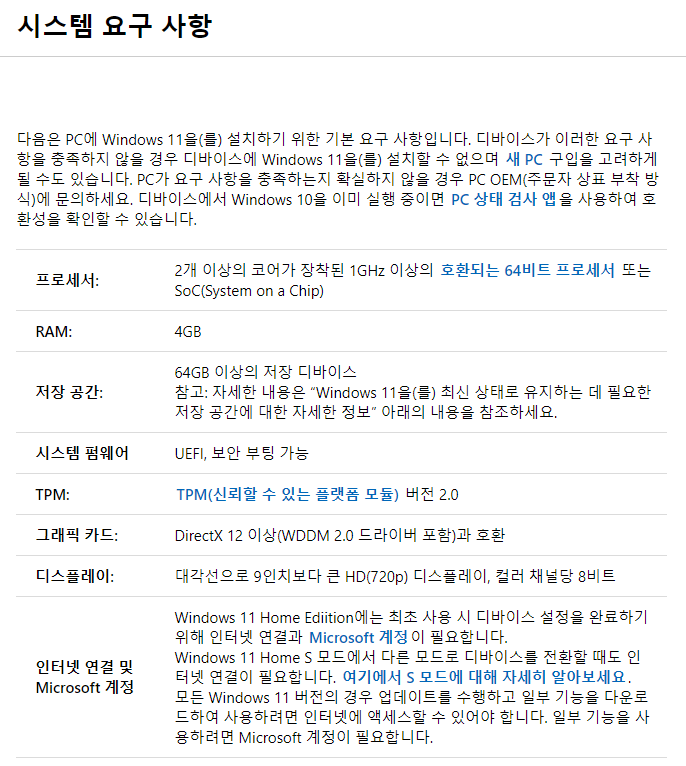
* 가장 중요한 사양 2가지
1) CPU : 인텔 7세대 이상, AMD 라이젠 2세대 이상 (보통 2017년부터 출시됨)
2) TPM 버전 2
위 사양을 확인하는 구체적인 방법은 아래 포스팅을 참고해보시기 바라고,
본 포스팅에서는 윈도우11 설치에 중점을 두고 진행하겠습니다.
▶ 내 PC, 윈도우11 설치 사양, 호환성 체크하는 방법
윈도우11 호환성 검사, 사양 확인하기 github 프로그램 (TPM 2.0 설정방법) - 이 PC에서는 Windows11을 실
최근 윈도우11 관련 이슈로 세상이 떠들썩하다. 공식적으로는 2021년말쯤에 출시된다고 하는데, 미리 다운받아볼 수 있는 경로도 있으니 아래 링크를 참고해보시기 바란다. 정식적으로 출시되는
m-sooriya.tistory.com
윈도우10 > 윈도우11 업그레이드 방법
자 그럼 본격적으로, 윈도우10에서 11로 업그레이드 하는 방법을 소개하겠습니다.
참고로, 아래 영상으로 보시면 이해가 더 쉬울 수 있습니다.
1) 먼저, 윈도우 시작버튼을 누르고 톱니바퀴 아이콘 (설정)을 눌러줍니다

2) 설정창 하단에 있는 [업데이트 및 보안]을 클릭합니다

3) 좌측 하단에 있는 [Windows 참가자 프로그램]을 클릭하고, [시작]을 클릭합니다

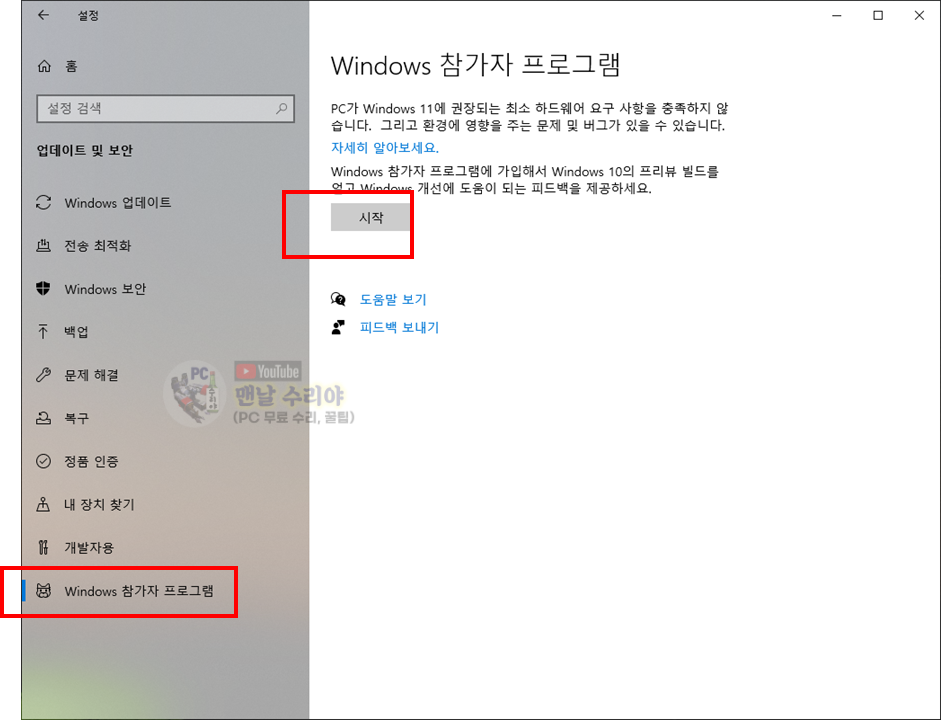
4) 시작할 계정 선택 > 계정 연결 클릭합니다

5) 이 때, 연결된 MS 계정이 있다면 클릭해주시고, 없다면 다른 계정에 연결해줍니다 [계속]


6) 참가자 설정 선택은 자신에게 맞는걸 선택하시면 되겠으나, 잘 모르시면 [베타 채널 (권장)]이 제일 무난할 듯 합니다.
> 확인 클릭

7) 모든 사용자에게 더 나은 Windows > 확인 클릭
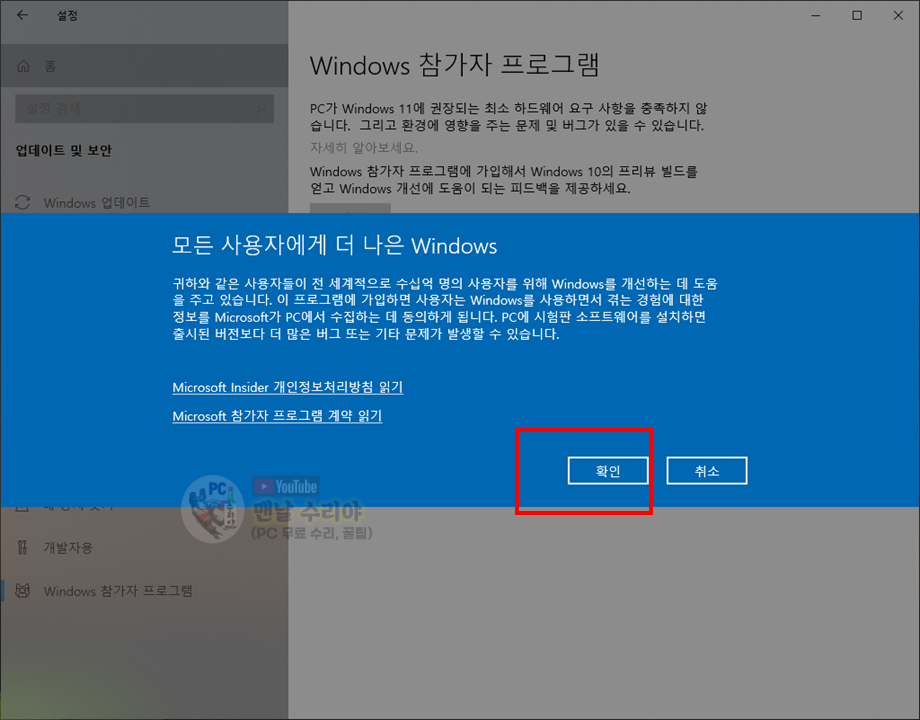
8) 재부팅하기전에, 작업중이던 모든 문서파일등을 저장 후 종료해주세요 > 지금 다시 시작 클릭

9) PC가 재부팅되면 처음과 똑같이 윈도우 시작버튼 > 톱니바퀴 (설정) > 업데이트 및 보안을 클릭합니다.
* 1~3번 참고
10) 이번에는 Windows 참가자 프로그램이 아닌, Windows 업데이트를 클릭 후 [업데이트 확인]을 클릭합니다
* 현재 최신 상태라고 떠도, 무시하고 진행합니다

11) 윈도우11 업그레이드 설치 파일이 다운로드 받아집니다.

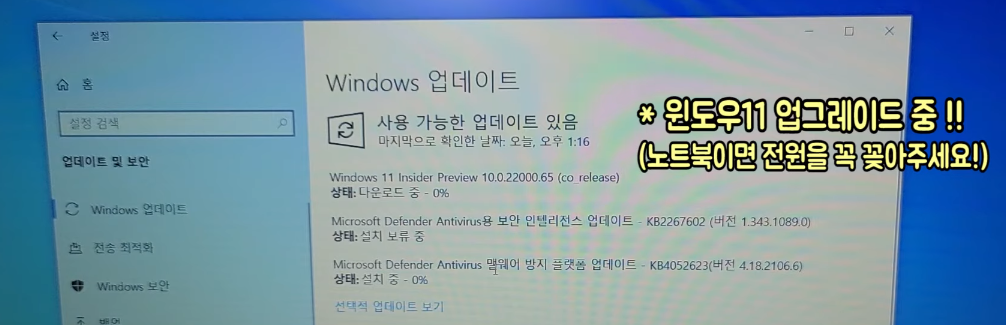
12) 윈도우11 설치 파일이 모두 다운받아지면 [지금 다시 시작] 클릭합니다

13) 이번에도 PC가 재부팅되지만, 업데이트가 진행되느라 조금 오래걸릴 수 있으니 기다려주세요

14) PC 재부팅이 완료되면 윈도우11로 부팅이 됩니다 !!

15) 정품인증은 윈도우10이 정품이었다면, 윈도우11도 그대로 정품인증이 됩니다.
* 아 참고로 필자는 현직 엔지니어로, 10년 이상의 PC 노하우를 블로그, 유튜브로 올리고 있습니다.
유튜브를 구독하시면, 각종 PC 문제를 100% 무료로 도와드리니까, 꼭 참고해보시기 바랍니다.
현재 블로그를 즐겨찾기 (CTRL+D) 하시면, PC 문제를 더욱 빠르게 해결하실 수 있습니다^^
▶ 유튜브 <맨날 수리야> - PC 스마트폰 꿀팁 연구소
* 혹시 더 필요한 정보가 있다면, 좌측 상단의 "블로그 내 검색" 또는 아래에 검색어를 입력해보세요!










댓글